Steam ha un incredibile impressionante catalogo di oltre 50.000 videogiochi che comprende ogni genere immaginabile. Ma contiene anche molti titoli con un gameplay terribile o contenuti imbarazzanti che preferiresti non farti vedere dai tuoi amici o dalla tua famiglia.
Fortunatamente, Steam offre una manciata di opzioni e controlli per la privacy che puoi utilizzare prontamente per nascondere giochi specifici su Steam o la tua attività di gioco da altri. Non sono perfetti, ma dovresti trovarli adeguati nella maggior parte dei casi.

Nascondi giochi nella libreria di Steam
Se vuoi mantenere un Steam acquista privato da qualcun altro con accesso al tuo PC o Mac, puoi scegliere rapidamente di nasconderlo dalla tua libreria. Tuttavia, ciò non disinstallerà il gioco, non ostacolerà la tua capacità di giocarci o lo nasconderà ai giocatori nell'elenco degli amici di Steam.
1. Apri l'app Steame passa alla scheda Libreria.
2. Individua e fai clic con il pulsante destro del mouse sul videogioco che desideri nascondere.
3. Punta su Gestiscie seleziona Nascondi questo gioco.
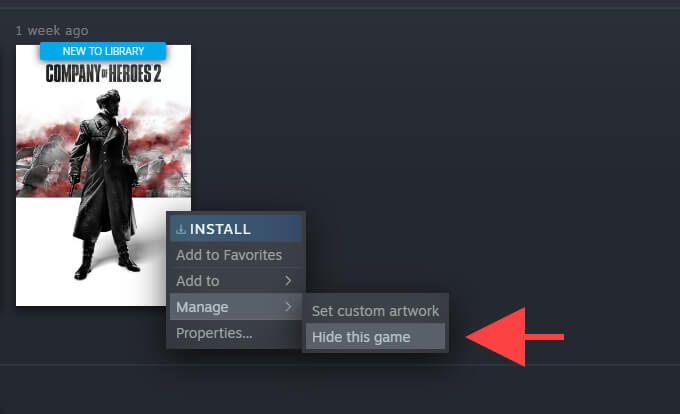
Steam non visualizzerà più il gioco nella tua libreria. Supponiamo che tu voglia giocarci, apri il menu Visualizzae seleziona Giochi nascosti. Quindi, fai clic con il pulsante destro del mouse sul titolo e seleziona Riproduci.
Puoi anche mostrare il gioco quando vuoi. Fai clic con il pulsante destro del mouse nell'elenco dei giochi nascosti e seleziona Gestisci>Scopri questo gioco.
Nascondi lo stato di Steam in-game
Se vuoi impedire ai giocatori nella tua lista di amici di Steam di vederti come "in-game" mentre giochi a un particolare videogioco, il modo migliore per farlo è impostare lo stato del tuo profilo su "Invisibile". Questo ti renderà appaiono come "Offline" in Steam, ma potrai comunque chattare.
Tuttavia, i giocatori continueranno a vedere i tuoi obiettivi e il tempo di gioco relativi al gioco se decideranno di visitare il tuo profilo Steam. Puoi impedirlo modificando le tue impostazioni sulla privacy (maggiori informazioni più avanti).
1. Apri il riquadro Amici e chatnell'angolo in basso a destra dell'app Steam.
2. Seleziona l'icona a forma di freccia accanto al tuo avatar di Steam.
3. Seleziona Invisibile.
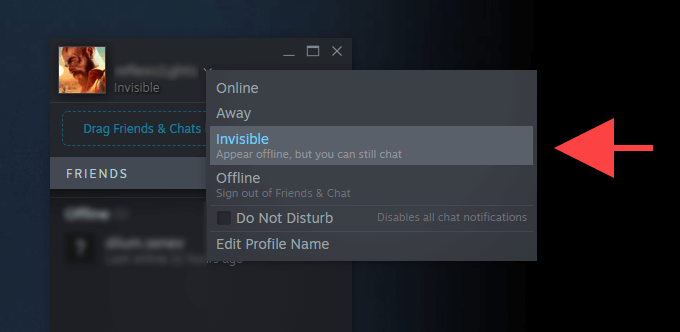
Nota:la selezione di Offlinenasconde anche il tuo stato nel gioco , ma non potrai chattare con altri giocatori.
Una volta che hai finito di giocare, sentiti libero di cambiare il tuo stato di Steam in "Online". Assicurati di uscire completamente dal gioco prima di farlo.
Nascondi stato da amici selezionati
Il blocco di tutte le comunicazioni con un giocatore nell'elenco dei tuoi amici impedisce a Steam di trasmettere la tua attività di gioco a loro in tempo reale. È l'ideale per i casi in cui vuoi nascondere un gioco solo a pochi amici selezionati.
Tuttavia, il tuo stato di gioco verrà comunque visualizzato nel riquadro Amici e chat di un giocatore bloccato se decide di uscire e riavviare Steam.
1. Apri il riquadro Amici e chat.
2. Seleziona l'icona a forma di freccia accanto al nome del profilo del giocatore.
3. Punta su Gestiscie seleziona Blocca tutte le comunicazioni.
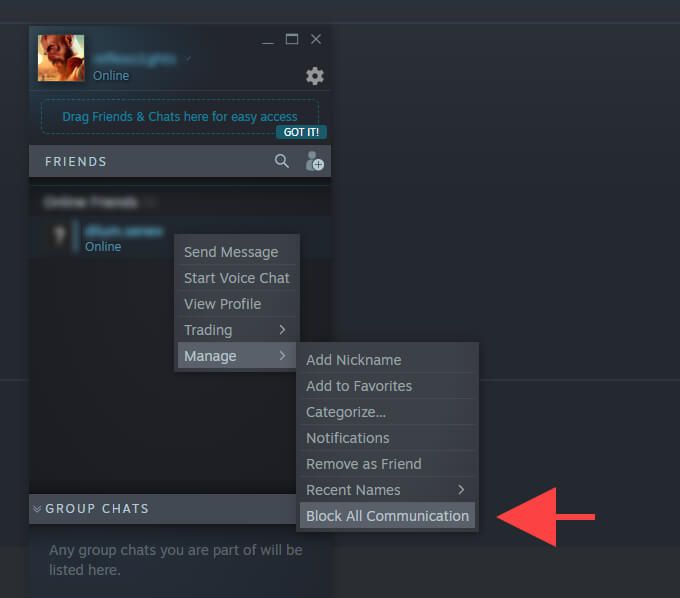
Una volta finito di giocare, seleziona l'icona a forma di freccia di nuovo accanto al nome del profilo del giocatore bloccato e seleziona Gestisci>Sblocca tutte le comunicazioni.
Imposta i dettagli del gioco Steam su Privato
Impostare lo stato del tuo profilo su "Invisibile" non blocca l'elenco dei giochi, gli obiettivi o il tempo di gioco dei giocatori nell'elenco dei tuoi amici. Se desideri una privacy assoluta, puoi nascondere tutti i dettagli del gioco su Steam modificando le impostazioni sulla privacy nel tuo profilo Steam. Ciò impedirà anche a Steam di mostrarti come "in-game" ad altri giocatori durante la riproduzione di qualsiasi videogioco nella tua libreria.
1. Seleziona l'avatar del tuo profilo Steam nell'angolo in alto a destra dell'app o del sito Web Steam e scegli l'opzione Visualizza il mio profilo.
2. Seleziona Modifica profiloe passa alla scheda laterale Impostazioni privacy.
3. Nella sezione Il mio profilo, imposta Dettagli giocosu Privato.
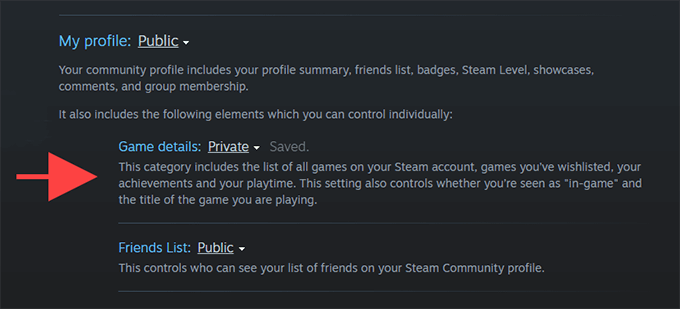
In alternativa, puoi mantenere l'impostazione Dettagli giocosu Solo amici(che è l'impostazione predefinita) e selezionare la casella accanto a Mantieni sempre privato il mio tempo di gioco totale anche se gli utenti possono guarda i dettagli del mio giocoper bloccare solo il tempo di gioco totale.
Steam dovrebbe salvare le modifiche automaticamente. Se lo desideri, apporta ulteriori modifiche alle impostazioni sulla privacy ed esci dalla schermata Modifica profilo.
Rimuovi definitivamente un gioco di Steam
Supponiamo che tu non voglia per rendere privati i dettagli del tuo gioco Steam. Ma se vuoi ancora nascondere un gioco dal tuo profilo Steam online, puoi fare il passo drastico di rimuoverlo completamente dal tuo account. Tuttavia, l'unico modo per giocarci di nuovo è riacquistarlo.
La rimozione permanente di un gioco non nasconderà alcun risultato o tempo di gioco ad esso correlato sul tuo profilo Steam.
1. Apri il menu Aiutoe seleziona Assistenza di Steam.
2. Seleziona il videogioco dall'elenco Giocati di recente. Se non lo vedi, digita il suo nome nella casella di ricerca nella parte inferiore dello schermo per visualizzarlo.
3. Seleziona Voglio rimuovere definitivamente questo gioco dal mio accounte segui tutte le istruzioni rimanenti per rimuoverlo dal tuo account Steam.
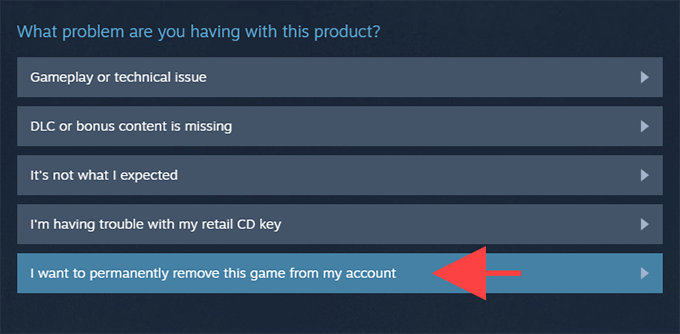
Se lo hai hai giocato solo per meno di due ore e non hai ancora superato le due settimane dalla data di acquisto, prova invece richiedere un rimborso da Steam.
Privacy Conscious Gamer
La tua privacy è importante e Steam potrebbe essere molto meglio con opzioni più granulari per determinare ciò che gli altri possono e non possono vedere. Ad esempio, essere in grado di nascondere i risultati e il tempo di gioco per i singoli giochi invece di tutto sarebbe a dir poco fantastico. Ma fino a quando Valve non deciderà di migliorare la sua piattaforma, i metodi di cui sopra dovrebbero aiutarti molto.